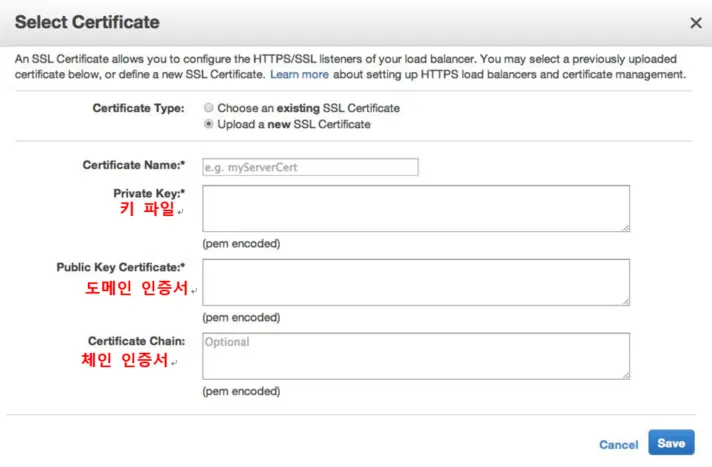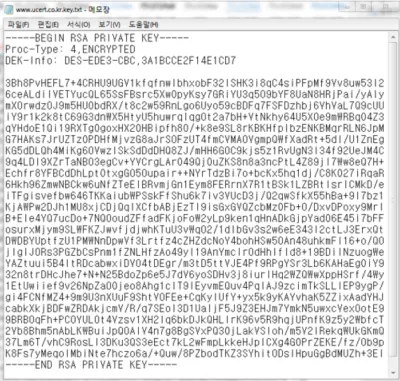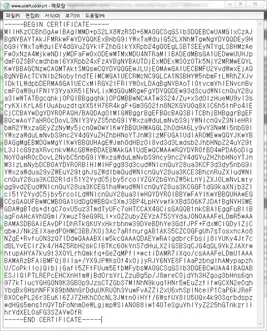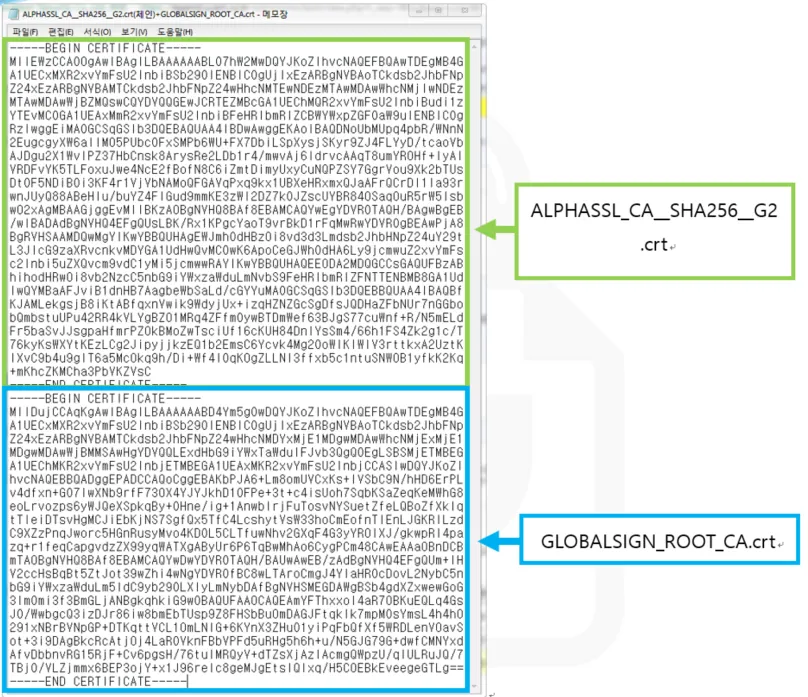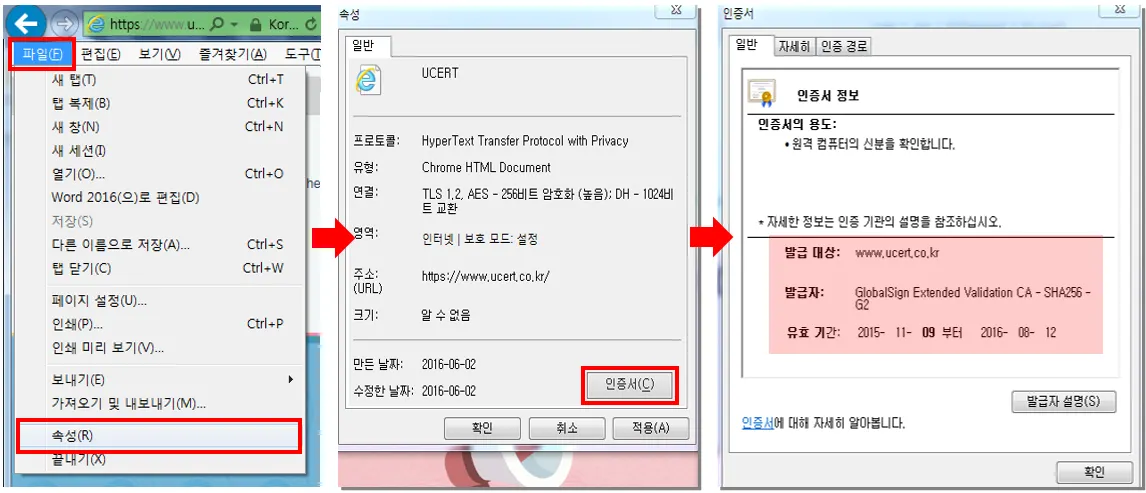작업 전 참고사항
작업 전 참고사항
이 문서는 일반적인 설정이며 서버 및 네트워크 환경에 따라 달라질 수 있습니다.
 진행 과정
진행 과정
1. 인증서를 업로드합니다.
※ 반드시 체인 인증서 먼저 삽입을 해주셔야 합니다.
※ 인증서 파일의 파일명은 예시이므로 사용자 설정에 따라 인증서 파일명이 달라질 수 있습니다.
인증서 업로드를 진행할 때 주의할 점은 체인 인증서를 넣는 란에 경우, 체인+루트 인증서를 같이 넣어주어야 합니다.
업로드하실 파일은 WordPad, EditPlus를 사용하여 파일을 열어서 구문을 복사&붙여 넣기를 하시면 됩니다.
Private Key = 도메인.key
Example) Private Key = www.ucert.co.kr.key
Public key certificate = 도메인.crt
Example) Public key certificate = www.ucert.co.kr.crt
Certificate Chain = 체인 인증서 + 루트 인증서
Example) Certificate Chain = ALPHASSL_CA__SHA256__G2.crt(체인)+GLOBALSIGN_ROOT_CA.crt(루트)
Plain Text
복사
2. 각 인증서 메모장으로 파일 모습을 확인합니다.
[도메인.key]
[도메인.crt]
[체인 인증서 + 루트 인증서]
※ 반드시 -----END CERTIFICATE----- 다음 줄에 -----BEGIN CERTIFICATE----- 가 붙어야 합니다.
----BEGIN CERTIFICATE-----
ALPHASSL_CA__SHA256__G2.crt 구문
----END CERTIFICATE-----
----BEGIN CERTIFICATE-----
GLOBALSIGN_ROOT_CA.crt 구문
----END CERTIFICATE-----
Plain Text
복사
 인증서 확인하기
인증서 확인하기
- 웹페이지에서의 인증서 확인 방법
※ 도메인 접속 후,
‘Alt 키’ 누르기 → ‘파일 > 속성 > 인증서’ 클릭 → 인증서 보기를 선택 하시면 인증서 정보를 확인 할 수 있습니다.
※ 발급 대상과 유효 기간이 맞는지 확인합니다.